
[Microsoft Word]「1ページの行数を指定時に文字を行グリッド線にあわせる」のチェックを外した状態を既定にする
Microsoft Wordを使っているときに、【「1ページの行数を指定時に文字を行グリッド線に合わせる」のチェックを外した状態を既定に設定する】のが全然できなくてめちゃくちゃつまずいたので、解決策の共有です。
Wordのフォントで「游ゴシック」や「游明朝」を使うと、フォントサイズを12ぐらいにしたあたりから、テキストの下に空白ができます。これをなんとかできないものかといろいろ触っていると、段落設定で「1ページの行数を指定時に文字を行グリッド線に合わせる」のチェックを外せばいいことを知りました。チェックを外して、既定に設定して解決!!となるはずが、既定に設定したはずなのに、Wordを開くたびにチェックが戻るという事象が発生しました。

Wordで新しいドキュメントを開くたびに毎度毎度チェックを外すのが大変なので、どうにかできないものかと調べると、どうにかできるようです。
まずは、「1ページの行数を指定時に文字を行グリッド線に合わせる」のチェックを外した状態にします。
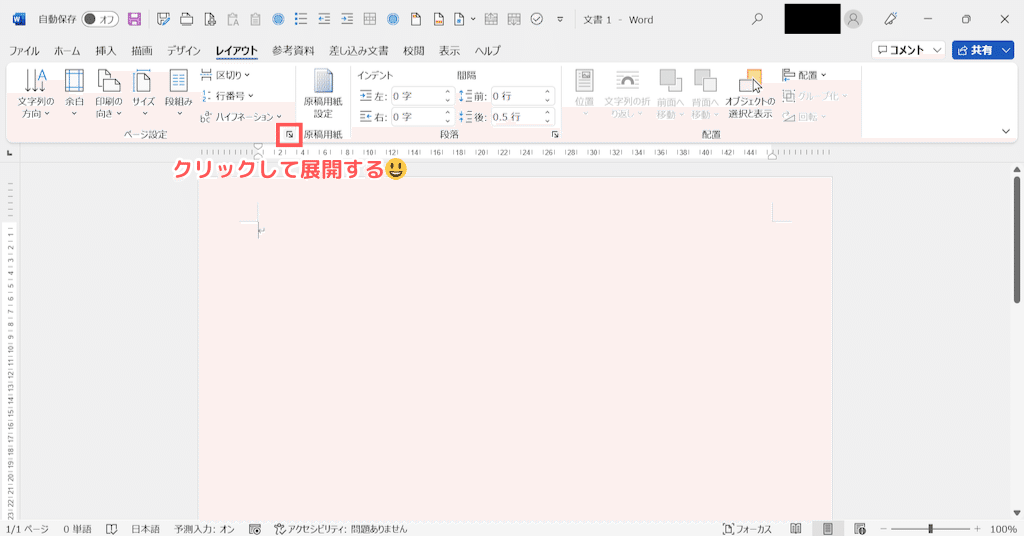

最後に「既定に設定」をクリックすればOKです。
MacでMicrosoft365を使用している場合も同様です。
Macの場合は、WindowsとUIが少し違うので探しにくいですが、「レイアウト」→「余白」→「ユーザー設定の余白」にあるグリッドの「標準の文字数」を選択すればOKです。
この記事が気に入ったらサポートをしてみませんか?
